Excel에서 로지스틱 회귀를 수행하는 방법
로지스틱 회귀는 응답 변수가 이진일 때 회귀 모델을 맞추는 데 사용하는 방법입니다.
이 튜토리얼에서는 Excel에서 로지스틱 회귀를 수행하는 방법을 설명합니다.
예: Excel의 로지스틱 회귀
다음 단계를 사용하여 대학 농구 선수가 GPA를 기반으로 NBA에 드래프트되었는지 여부(초안: 0 = 아니요, 1 = 예)를 나타내는 데이터 세트에 대해 Excel에서 로지스틱 회귀를 수행합니다. 과거에는 득점, 리바운드, 어시스트를 기록했습니다. 계절.
1단계: 데이터를 입력합니다.
먼저 다음 데이터를 입력합니다.
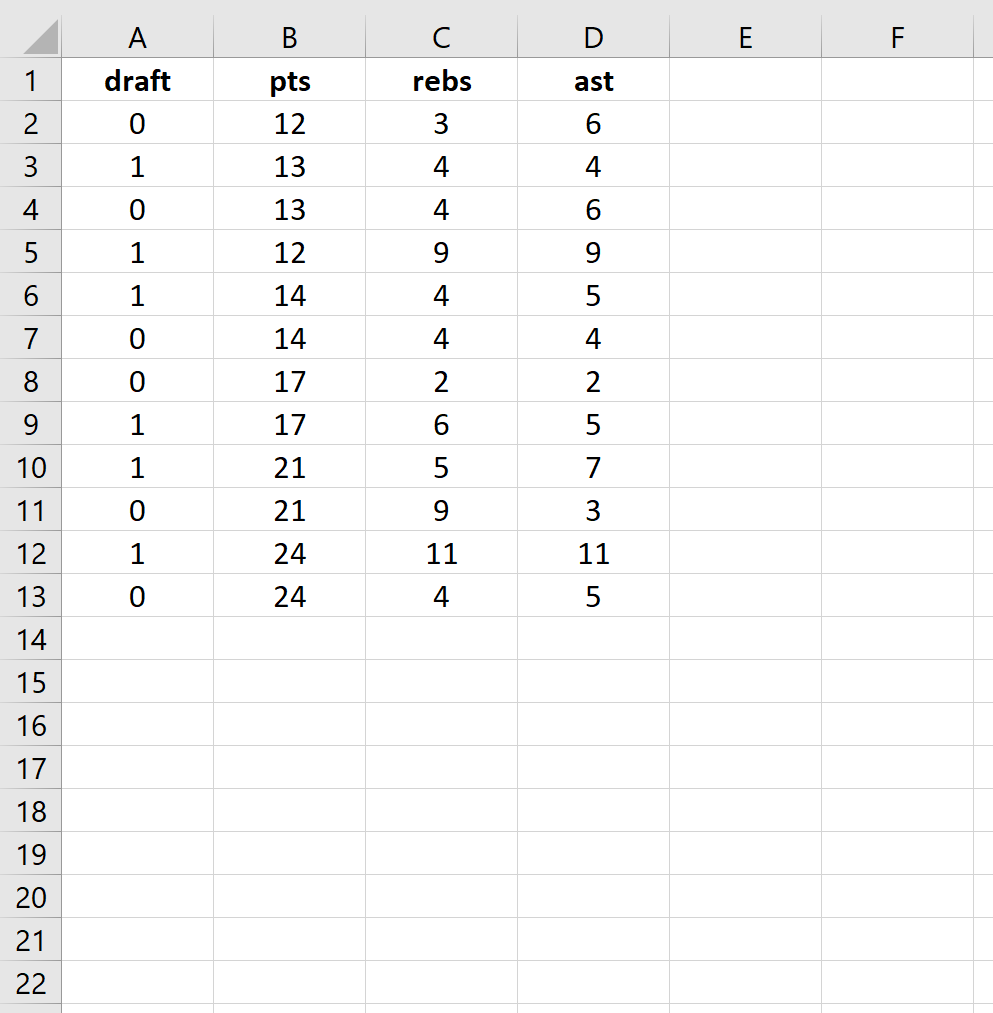
2단계: 회귀계수 셀을 입력합니다.
모델에 3개의 설명 변수(pts, rebs, ast)가 있으므로 모델의 원점에 대한 1개의 회귀 계수와 3개의 회귀 계수에 대한 셀을 생성합니다. 각각의 값을 0.001로 설정하겠지만 나중에 최적화하도록 하겠습니다.
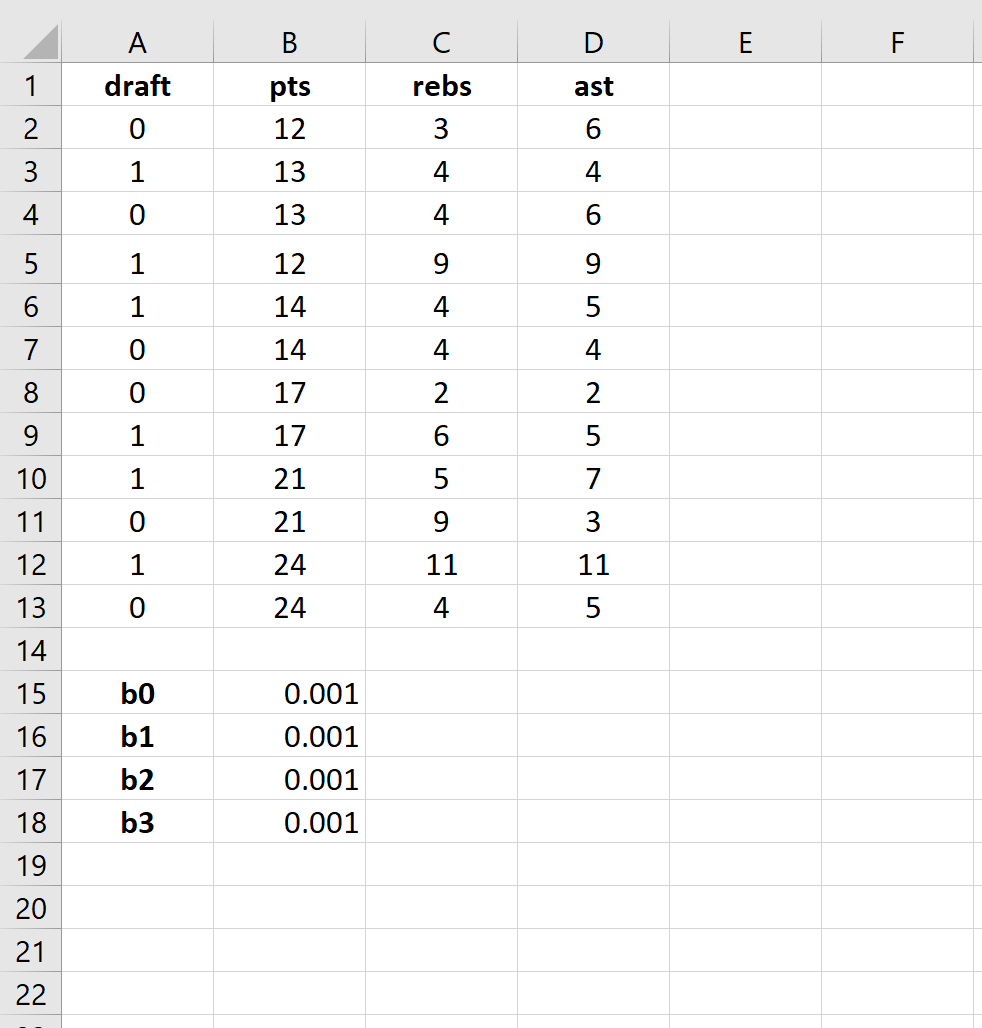
다음으로 로짓, e 로짓 , 확률, 로그 우도 등 회귀 계수를 최적화하는 데 사용할 몇 가지 새 열을 만들어야 합니다.
3단계: 로짓 값을 생성합니다.
다음으로, 다음 수식을 사용하여 로짓 열을 만듭니다.

4단계: e logit 에 대한 값을 생성합니다.
다음으로, 다음 공식을 사용하여 e logit 에 대한 값을 생성합니다.
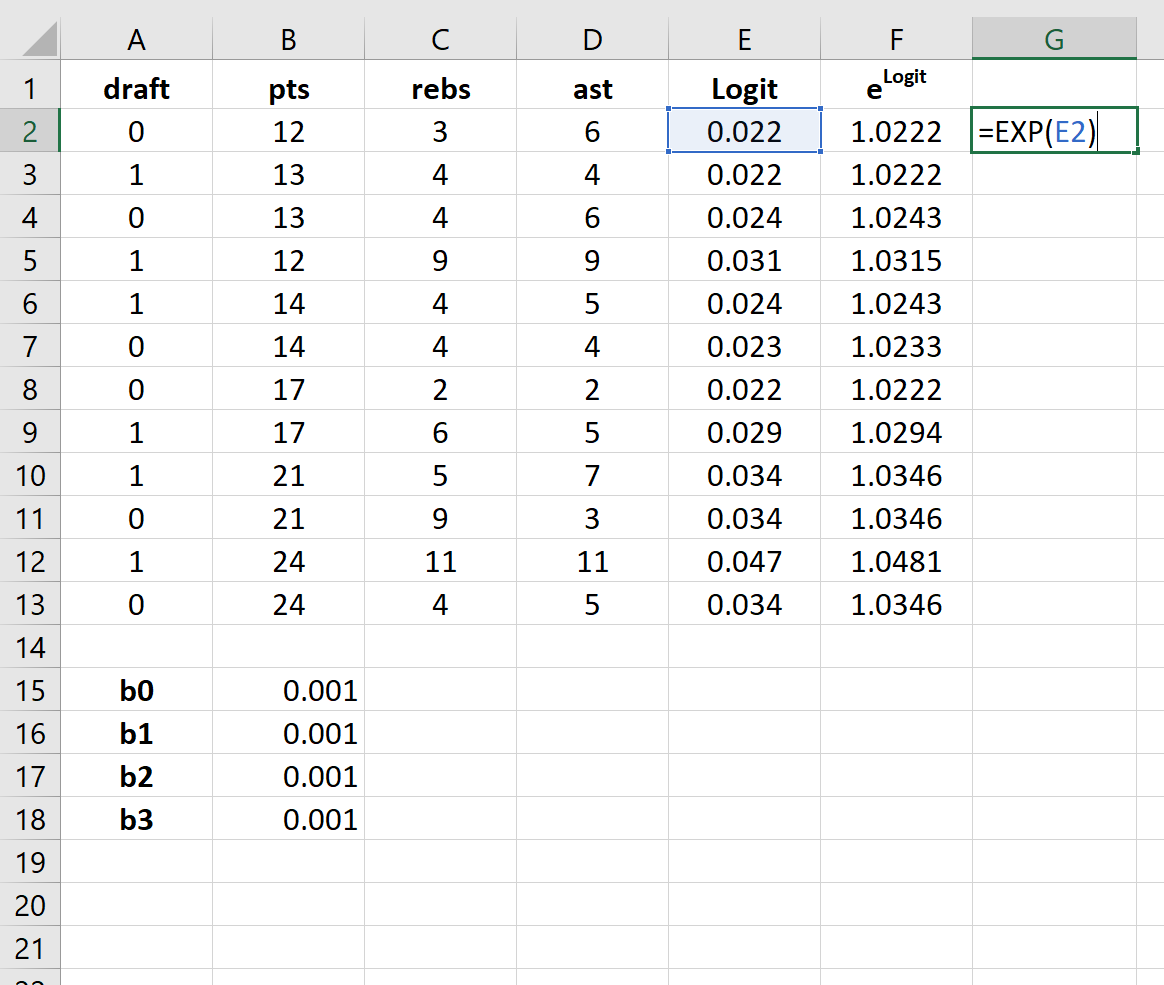
5단계: 확률 값 생성.
다음으로, 다음 공식을 사용하여 확률값을 생성하겠습니다.
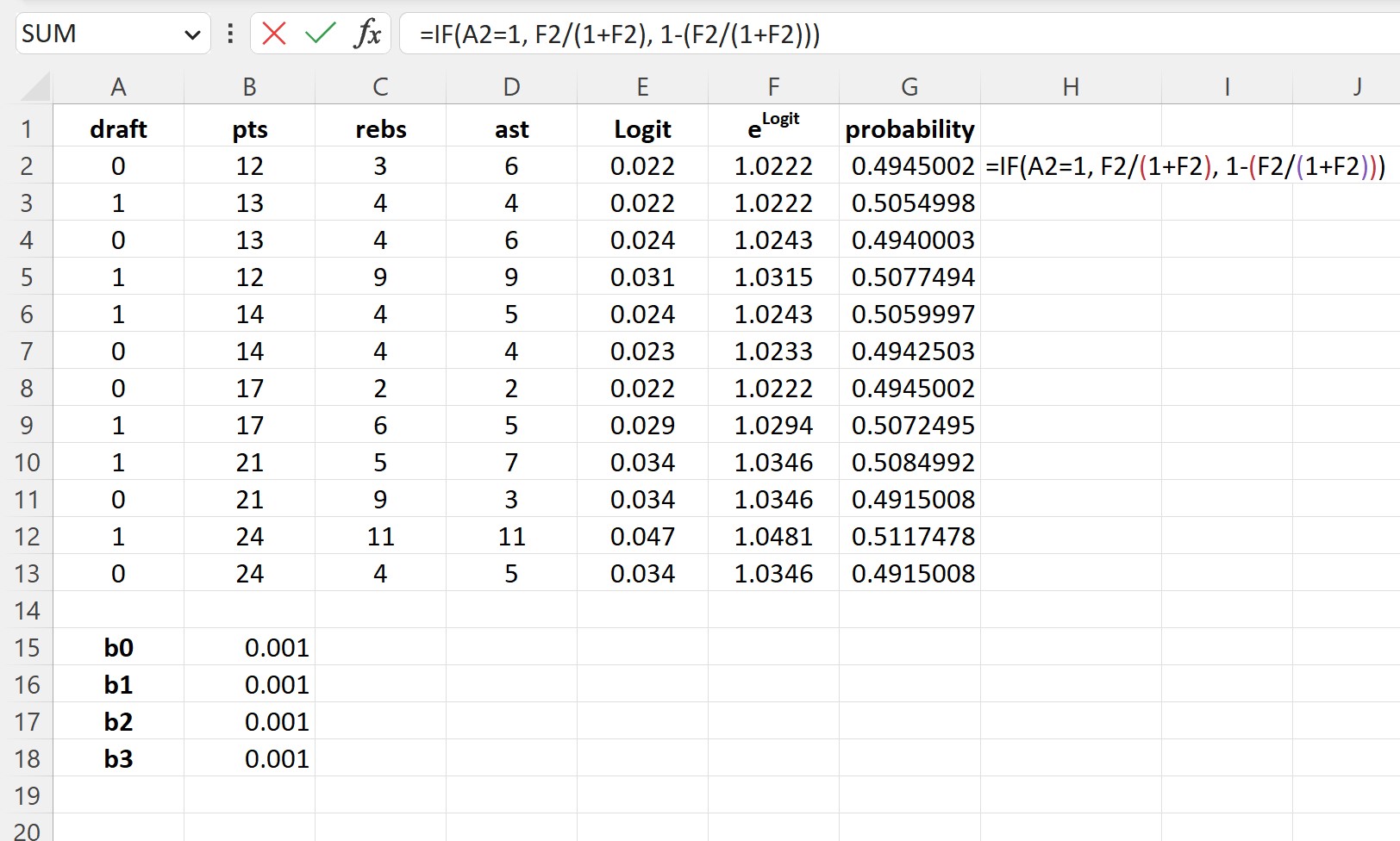
6단계: 로그 가능성에 대한 값을 만듭니다.
다음으로, 다음 공식을 사용하여 로그 가능성에 대한 값을 생성합니다.
로그 우도 = LN(확률)
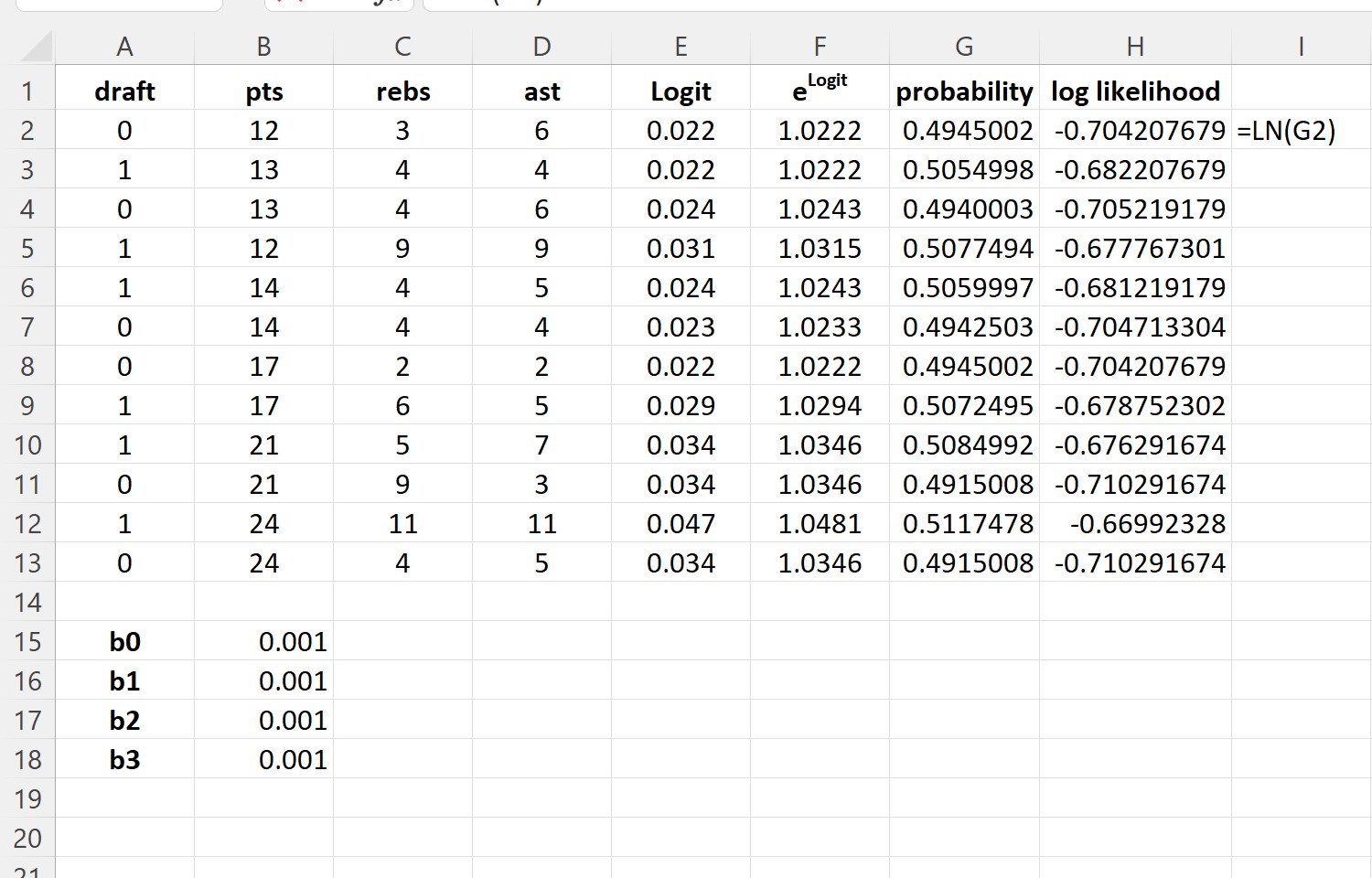
7단계: 로그 확률의 합을 구합니다.
마지막으로 회귀 계수를 풀기 위해 최대화하려고 시도할 숫자인 로그 우도의 합을 찾습니다.
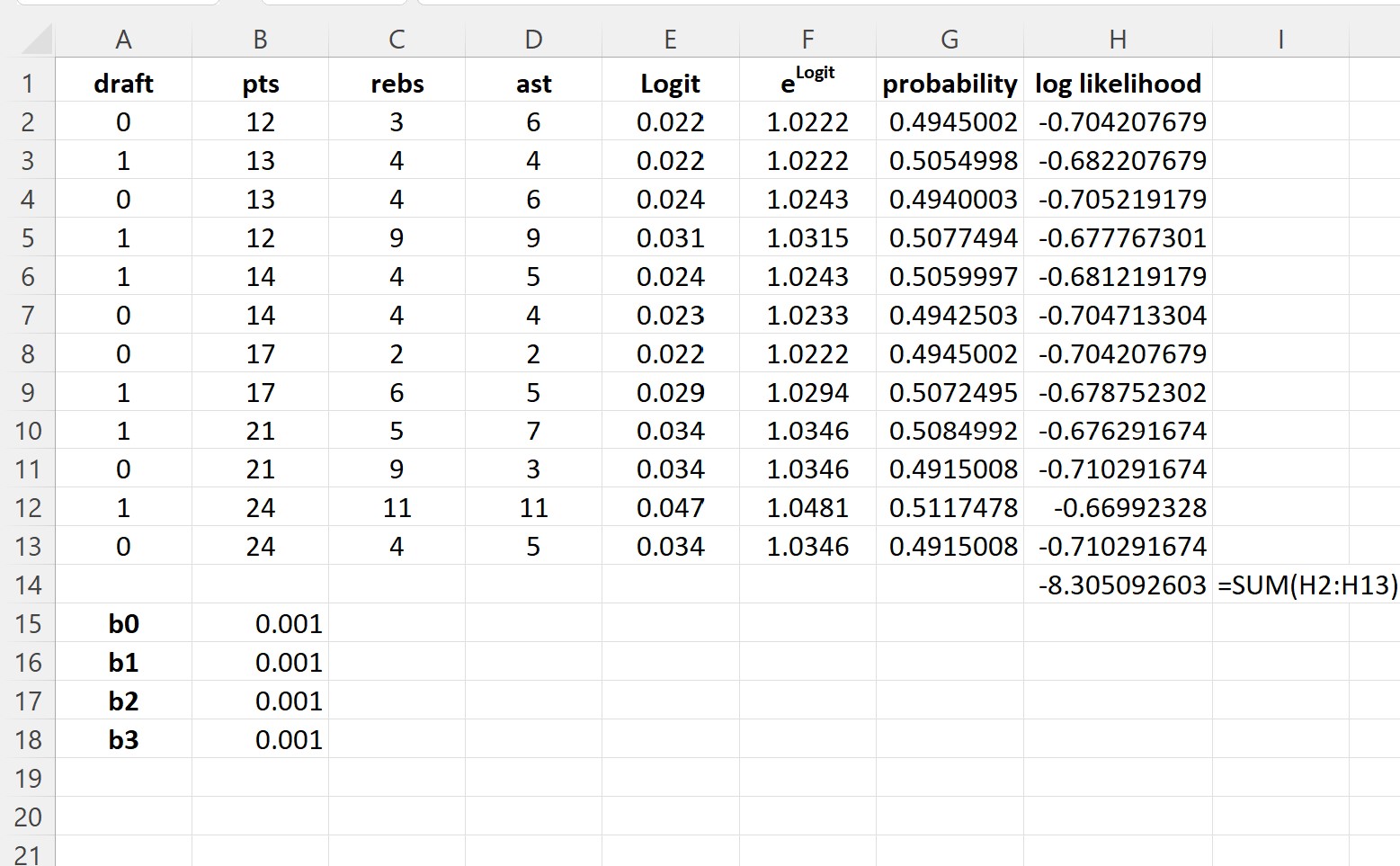
8단계: 솔버를 사용하여 회귀 계수를 풉니다.
Excel에 솔버를 아직 설치하지 않은 경우 다음 단계에 따라 설치하세요.
- 파일 을 클릭합니다.
- 옵션 을 클릭합니다.
- 추가 기능 을 클릭합니다.
- 솔버 추가 기능 을 클릭한 다음 이동 을 클릭합니다.
- 나타나는 새 창에서 Solver Add-In 옆의 확인란을 선택한 다음 Go 를 클릭합니다.
솔버가 설치되면 데이터 탭의 분석 그룹으로 이동하여 솔버 를 클릭합니다. 다음 정보를 입력하세요.
- 목표 설정: 로그 확률의 합계가 포함된 셀 H14를 선택합니다.
- 변수 셀 수정: 회귀 계수가 포함된 셀 범위 B15:B18을 선택합니다.
- 제약되지 않은 변수를 음수가 아닌 변수로 만들기: 이 상자를 선택 취소합니다.
- 솔루션 방법 선택: 비선형 GRG를 선택합니다.
그런 다음 해결 을 클릭합니다.
솔버는 회귀 계수 추정값을 자동으로 계산합니다.
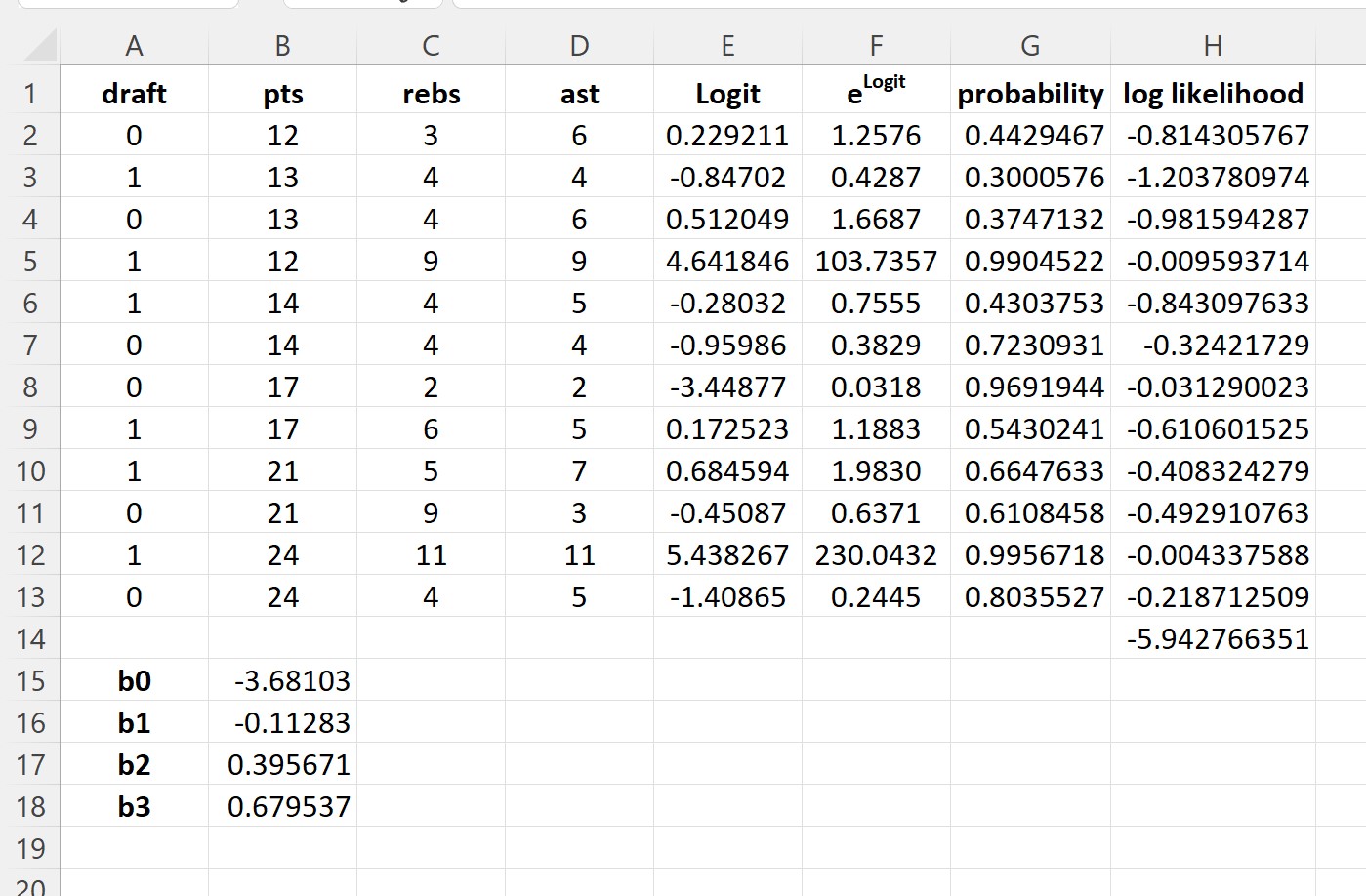
기본적으로 회귀 계수를 사용하여 프로젝트 = 0일 확률을 찾을 수 있습니다.
그러나 일반적으로 로지스틱 회귀 분석에서는 응답 변수 = 1일 확률에 관심이 있습니다.
따라서 각 회귀 계수의 부호를 간단히 반대로 바꿀 수 있습니다.
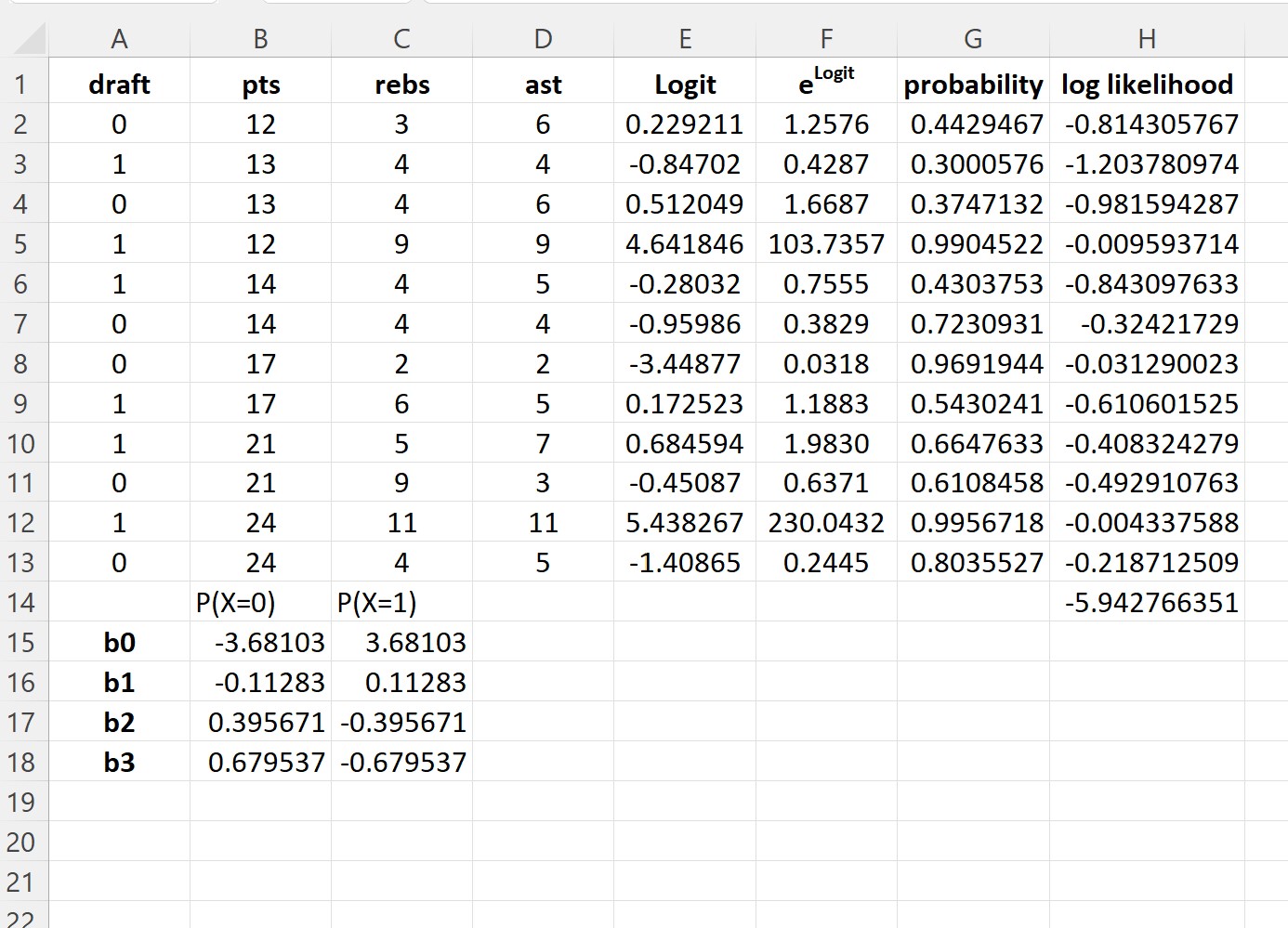
이제 이러한 회귀 계수를 사용하여 프로젝트 = 1일 확률을 찾을 수 있습니다.
예를 들어, 한 선수가 게임당 평균 14득점, 게임당 4리바운드, 게임당 5어시스트를 기록한다고 가정해 보겠습니다. 이 선수가 NBA에 드래프트될 확률은 다음과 같이 계산할 수 있습니다.
P(프로젝트 = 1) = e 3.681193 + 0.112827*(14) -0.39568*(4) – 0.67954*(5) / (1+e 3.681193 + 0.112827*(14) -0.39568*(4) – 0.67954*(5 ) ) = 0.57 .
이 확률은 0.5보다 크기 때문에 우리는 이 플레이어가 NBA에 드래프트됩니다.
관련 항목: Excel에서 ROC 곡선을 만드는 방법(단계별)